- Ordinateurs et électronique
- Composants d'ordinateur
- Composants du système
- Cartes mères
- Gigabyte
- GA-8IPE775
- Manuel du propriétaire
▼
Scroll to page 2
of
30
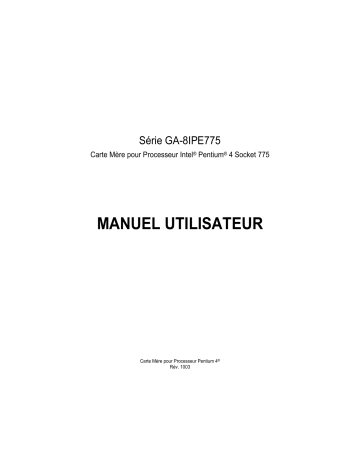
Série GA-8IPE775 Carte Mère pour Processeur Intel® Pentium® 4 Socket 775 MANUEL UTILISATEUR Carte Mère pour Processeur Pentium 4® Rév. 1003 Italiano Table des Matières Mise en garde..........................................................................................3 Chapitre 1 Introduction ............................................................................4 Principales Caractéristiques................................................................... 4 Schéma des Cartes Mères GA-8IPE775................................................ 6 Deutsch Schéma Synoptique ............................................................................... 7 Chapitre 2 Processus d’Installation Matérielle.........................................9 Étape 1 : Installation du Processeur (CPU).......................................... 10 Étape 1-1 : Installation du processeur........................................................................10 Étape 1-2 : Installation du radiateur ........................................................................... 11 Étape 2 : Installation de la mémoire ..................................................... 11 Étape 3 : Installation des cartes d’extension ........................................ 14 Français Español Étape 4 : Installation des câbles des périphériques d’E/S.................... 15 Étape 4-1 : Description des Entrées/Sorties du Panneau Arrière .............................15 Étape 4-2 : Présentation des Connecteurs ................................................................17 Toutes corrections faites à ce manuel doivent être sur la version Anglaise. Cartes Mères série GA-8IPE775 -2- Italiano Mise en garde Deutsch Les cartes mères et les cartes d’extension contiennent des Circuits Intégrés très sensibles. Afin de les protéger contre l’électricité statique, veuillez respecter les précautions suivantes lorsque vous travaillez sur votre ordinateur. 1. Débranchez votre ordinateur lorsque vous l’ouvrez. 2. Utilisez un bracelet de mise à la terre avant de manipuler des composants informatiques. Si vous n’en possédez pas, touchez avec vos deux mains un objet relié à la terre ou un objet métallique, tel que le boîtier de l’alimentation électrique. 3. Tenez les pièces par les bords et évitez de toucher circuits intégrés, fils, branchements, etc. 4. Placez les composants sur un tapis antistatique relié à la terre ou sur le sac en plastique dans lequel se trouvait le composant dès lors que le composant est séparé du système. 5. Assurez-vous de bien avoir éteint l’alimentation ATX avant de brancher ou débrancher le connecteur d’alimentation ATX de la carte mère. Installation de la carte mère sur le châssis… Español Si les trous de montage de la carte mère ne s’alignent pas avec les trous de la base et qu’il n’y a pas d’emplacement pour les cales, il est encore possible d’attacher les cales aux trous de montage. Il suffit de couper la partie inférieure des cales (les cales peuvent être un peu dures à couper, faites attention à vos mains). Vous pouvez alors fixer la carte mère à la base sans vous inquiéter de courts-circuits. Il peut être nécessaire d’utiliser un ressort en plastique pour isoler une vis de la surface imprimée de la carte mère dans le cas où le circuit se trouve près d’un trou. Faites attention à ne pas laisser de vis toucher le circuit imprimé à proximité du trou, car vous pourriez endommager la carte ou causer un problème. Français -3- Mise en garde Italiano Chapitre 1 Introduction Principales Caractéristiques Processeur • Carte Mère • • • Chipset Deutsch Mémoire • • • • • Emplacements IDE Intégré Español Contrôleur de lecteur de disquettes intégré Périphériques Intégrés • • • • • • • • • • • • • • Prend en charge le dernier processeur Intel® Pentium® 4 Socket 775 Supporte FSB 533/800MHz Cache L2 variable selon le processeur Cartes Mères GA-8IPE775 : GA-8IPE775 Pro/ GA-8IPE775-G/GA-8IPE775 Pont nord : Intel® 865PE Pont sud : Intel® ICH5 4 emplacements DDR DIMM 184 broches Supporte les Modules Mémoire Dual channel DDR400/DDR333/DDR266 Supporte la mémoire DRAM non tamponnée 128 Mo/256 Mo/512 Mo/1 Go Supporte jusqu’à 4 Go de DRAM (Max.)(Note 1) 1 emplacement AGP supportant les modes 8X/4X (1,5V) 5 emplacements PCI 2 ports IDE Bus Master (UDMA33/ATA66/ATA100) acceptant jusqu’à 4 périphériques ATAPI Permet de connecter jusqu’à 4 périphériques IDE 1 port lecteur de disquettes supportant 2 lecteurs de 360Ko, 720Ko, 1,2Mo, 1,44Mo ou 2,88Mo 1 port Parallèle supportant les modes Normal/EPP et ECP 2 ports Série (COMA & COMB) 8 ports USB 2.0/1.1 (4 à l’Arrière, 4 à l’Avant par câble) 1 Connecteur IrDA pour IR/CIR 3 IEEE 1394 (par câble) 1 1 connecteur Audio Avant 1 port Clavier PS/2 1 port Souris PS/2 suite page suivante…… Français A cause des limitations de l’architecture du chipset (Intel 865PE), un processeur Pentium 4 avec FSB 800 prendra en charge des modules mémoire DDR400/DDR333/DDR266. Un processeur Pentium 4 avec FSB 533 prendra en charge des modules mémoire DDR333 et DDR266. (Note 1) En raison de la conception des PC, une partie de la mémoire est réservée au système et la mémoire réelle disponible est moindre que la valeur annoncée. Par exemple, pour 4 Go de mémoire, au démarrage de l’ordinateur on ne verra que 3,xx Go d’affichés. 1 GA-8IPE775 Pro uniquement. Cartes Mères série GA-8IPE775 -4- IEEE 1394 Intégré1 Carte son Intégrée • • • • • • • • Serial ATA • Contrôle des E/S Connecteurs PS/2 BIOS Caractéristiques Supplémentaires Format • • • Español Overclocking • • • • • • • • • Deutsch Contrôles Matériels • • • • • Chipset Marvell 8001 intégré (10/100/1000 Mbit) 1 port RJ45 TiTSB43AB23 ALC850 CODEC (UAJ) Détection de Jack Prend en charge l’audio 2/4/6/8 canaux Prend en charge les connexions Entrée ligne / Sortie ligne / Micro Haut-parleur arrière d’ambiance (utilisation de l'ensemble Surround nécessaire) Entrée/Sortie SPDIF CD In / Connecteur Jeux 2 connecteurs Serial ATA (SATA0/SATA1) Contrôlé par ICH5 Détection de la vitesse du ventilateur du Processeur, l’Alimentation1 ou de Système Avertissement de panne du ventilateur CPU/Alimentation1/Système Avertissement de surchauffe CPU Détection de la Tension Système IT8712 Interface Clavier PS/2 et interface Souris PS/2 BIOS AWARD sous licence Prise en charge DualBIOS1/Q-Flash Supporte EasyTune Supporte le @BIOS Prise en charge de la fonction de contrôle intelligent du ventilateur CPU1 Augmentation de la tension (DDR/AGP/CPU) par le BIOS Augmentation de la tension (DDR/AGP/CPU/PCI) par le BIOS Format ATX 30,5 cm x 24,4 cm Italiano Réseau Intégré1 2 Français 1 GA-8IPE775 Pro uniquement. 2 GA-8IPE775-G uniquement. -5- Introduction Italiano Français Español Deutsch Schéma des Cartes Mères GA-8IPE775 1 GA-8IPE775 Pro uniquement. 2 GA-8IPE775-G uniquement. Cartes Mères série GA-8IPE775 -6- Italiano Schéma Synoptique Deutsch Español Français 1 GA-8IPE775 Pro uniquement. 2 GA-8IPE775-G uniquement. -7- Introduction Italiano Deutsch Español Français Cartes Mères série GA-8IPE775 -8- Afin d’installer votre ordinateur, il vous faut suivre les étapes suivantes : Étape 1 - Installation du Processeur (CPU) Étape 2 - Installation des modules mémoire Étape 3 - Installation des cartes d’extension Étape 4 - Installation des câbles des périphériques d’E/S Étape 1 Étape 4 Italiano Chapitre 2 Processus d’Installation Matérielle Étape 2 Deutsch Étape 4 Étape 4 Español Étape 3 Félicitations ! Vous venez de terminer l’installation matérielle ! Mettez l’ordinateur sous tension. Poursuivez avec la configuration du BIOS et l’installation logicielle. Français -9- Processus d’Installation Matérielle Italiano Deutsch Étape 1 : Installation du Processeur (CPU) Avant d’installer le processeur, suivez les instructions ci-dessous : 1. Vérifiez que la carte mère prend en charge le processeur. 2. Remarquez le coin écorné du processeur. Si vous installez le processeur dans le mauvais sens, le processeur ne s’insérera pas correctement. Si tel est le cas, changez la direction du processeur. 3. Ajoutez une couche de pâte de dissipation thermique entre le processeur et le radiateur. 4. Vérifiez que le radiateur est installé sur le processeur avant d’utiliser le système sinon la surchauffe peut abîmer le processeur de manière définitive. 5. Réglez la fréquence hôte du processeur selon les spécifications du processeur. Il est recommandé de ne pas régler la fréquence du bus système au-delà des spécifications matérielles car cela ne correspond pas aux normes de fonctionnement des périphériques. Si vous souhaitez régler la fréquence au-delà des spécifications correctes, faites-le en respectant les spécifications matérielles du processeur, de la carte graphique, de la mémoire, du disque dur, etc… Configuration nécessaire pour utiliser la technologie HT : Activer la technologie Hyper-Threading sur votre ordinateur nécessite la configuration suivante : Processeur : Processeur Intel® Pentium 4 avec technologie HT Chipset : Chipset Intel® prenant en charge la technologie HT BIOS : BIOS prenant en charge et activant la technologie HT Système d’exploitation : Système d’exploitation avec optimisations pour la technologie HT Étape 1-1 : Installation du processeur Fig. 1 Levez doucement en position verticale le levier métallique situé sur le support du processeur. Fig. 2 Enlevez le couvercle en plastique du support du processeur. Fig. 3 Remarquez le petit triangle doré situé sur le bord du support du processeur. Alignez le coin écorné du processeur avec le triangle et insérez doucement le processeur en place. Fig. 4 Une fois que le processeur est installé correctement, replacez le couvercle en plastique et poussez le levier métallique dans sa position originale. Français Español Levier métallique Cartes Mères série GA-8IPE775 - 10 - Fig. 1 Etalez une couche de pâte de dissipation thermique sur la surface du processeur une fois installé. Fig. 2 Placez le radiateur sur le processeur et attachez chacun des étriers du radiateur en poussant vers le bas. (Pour des instructions d'installation détaillées, consultez la section sur l'installation du radiateur dans le manuel de l'utilisateur) Deutsch Fig. 3 Branchez le connecteur d'alimentation du radiateur sur le connecteur pour le ventilateur du processeur situé sur la carte mère. L'installation est terminée. Italiano Étape 1-2 : Installation du radiateur Le radiateur peut coller au processeur suite au durcissement de la pâte de dissipation thermique. Si le radiateur est enlevé quand cela se produit, le processeur peut être arraché de son support avec le levier métallique en position verrouillée et cela abîmera les broches du processeur. Pour éviter que cela ne se produise, il est suggéré d'utiliser un ruban thermique à la place de la pâte de dissipation thermique pour dissiper la chaleur, ou alors faites très attention lorsque vous retirez le radiateur. Avant d’installer les modules mémoires, vérifiez qu’ils répondent aux conditions suivantes : 1. Assurez-vous que le type de mémoire utilisé est supporté par la carte mère. Il est recommandé d’utiliser de la mémoire de capacité, spécification et marque identiques. 2. Avant d’installer ou d’enlever les modules mémoire, vérifiez que l’ordinateur est éteint pour éviter d’endommager le matériel. 3. Les modules mémoire sont conçus pour éviter les erreurs d’insertion. Un module mémoire ne peut être inséré que dans une seule direction. Si vous n’arrivez pas à insérer le module, changez de direction. Español Étape 2 : Installation de la mémoire Français - 11 - Processus d’Installation Matérielle Italiano La carte mère prend en charge des modules mémoires DDR et le BIOS détectera automatiquement la capacité et les spécifications de la mémoire. Les modules mémoire sont conçus pour ne pouvoir être installés que dans une direction. La capacité de la mémoire utilisée dans chaque emplacement peut être différente. Español Deutsch Encoche 1. Une encoche sur le module ne permet l’insertion que dans un sens. 2. Insérez le module verticalement dans l’emplacement DIMM et enfoncez-le. 3. Fermez les verrous en plastique à chaque extrémité de l’emplacement DIMM afin de verrouiller le module. Inversez les opérations ci-dessus pour enlever un module. Français Introduction à la mémoire DDR Basée sur l’infrastructure SDRAM, la mémoire DDR (Double Data Rate) est une solution performante et rentable qui devrait être choisie par les distributeurs de mémoire, les assembleurs et les intégrateurs. La mémoire DDR est une solution évolutionniste de l’industrie informatique qui se base sur l’architecture SDRAM existante, en y ajoutant cependant des progrès technologiques qui permettent de résoudre le goulet d’étranglement et de doubler la bande passante de la mémoire. Actuellement, avec une bande passante allant jusqu’à 3,2 Go/s pour de la mémoire DDR400 et une gamme de mémoire couvrant DDR400/333/266/200, la mémoire DDR est la solution privilégiée pour des systèmes performants et réactifs et convient aussi bien pour les serveurs, les stations de travail et tous autres types de PC. Cartes Mères série GA-8IPE775 - 12 - Deutsch Nous recommandons fortement à l’utilisateur d’insérer deux modules mémoire DDR dans les supports DIMM de même couleur pour que la technologie double canal fonctionne. Le tableau suivant indique toutes les combinaisons de modules possibles : (Remarque : les types de modules non affichés dans le tableau ne permettent pas de démarrer.) Italiano La série GA-8IPE775 prend en charge la technologie double canal. Avec l’utilisation de la technologie double canal, la bande passante du bus mémoire sera doublée à 6,4 Go/s. La série GA-8IPE775 inclut 4 supports DIMM et chaque canal possède deux supports DIMM comme suit : Canal A : modules 1, modules 2 Canal B : modules 3, modules 4 Pour bénéficier de la technologie Dual Channel, veuillez respecter les points suivants, dus aux limitations des spécifications du chipset Intel®. 1. Avec un seul module DDR installé : La technologie Dual Channel ne peut fonctionner avec un seul module DDR installé. 2. Deux modules mémoire DDR sont installés (même type et même taille de mémoire). La technologie double canal fonctionnera quand les deux modules mémoires sont insérés individuellement dans le Canal A et B. Si vous installez deux modules mémoires dans le même canal, la technologie double canal ne fonctionnera pas. 3. Trois modules mémoire DDR sont installés : Notez que la technologie double canal ne fonctionnera quand trois modules mémoire DDR sont installés, certains d’entre eux ne seront pas détectés. 4. Quatre modules mémoire DDR sont installés : Si vous installez quatre modules mémoire simultanément, la technologie double canal ne fonctionnera que si ces modules sont de la même taille et du même type. Figure 1 : Technologie Dual Channel (DS : Double Side - deux côtés, SS : Single Side - un seul côté) DIMM 1 DIMM 2 DIMM 3 DIMM 4 2 modules mémoire DS/SS X DS/SS X X DS/SS X DS/SS 4 modules mémoire DS/SS DS/SS DS/SS DS/SS z Español Figure 2 : La technologie double canal ne fonctionne pas (DS : double face, SS : simple face) DIMM 1 DIMM 2 DIMM 3 DIMM 4 1 module mémoire DS/SS X X X X DS/SS X X X X DS/SS X X X X DS/SS 2 modules mémoire DS/SS DS/SS X X X X DS/SS DS/SS 3 modules mémoire DS/SS DS/SS DS/SS X DS/SS DS/SS X DS/SS DS/SS X DS/SS DS/SS X DS/SS DS/SS DS/SS z Français - 13 - Processus d’Installation Matérielle 1. 2. 3. 4. 5. 6. 7. 8. Veuillez lire attentivement les instructions accompagnant les cartes d’extension avant de les monter dans votre ordinateur. Ouvrez le boîtier de votre ordinateur et enlevez les vis et crochets. Enfoncez fermement la carte dans un emplacement de la carte mère. Assurez-vous que les contacts métalliques de la carte sont insérés correctement dans l’emplacement. Revissez la vis de maintien afin de maintenir la carte fermement dans son emplacement. Remontez le boîtier de votre ordinateur. Allumez l’ordinateur et, si nécessaire, configurez votre nouvelle carte dans l’utilitaire du BIOS. Installez ensuite les pilotes dans le système d’exploitation. Deutsch Italiano Étape 3 : Installation des cartes d’extension Français Español Carte AGP Enlevez soigneusement la petite barrette amovible au bout de l’emplacement AGP avant d’installer ou d’enlever une carte AGP. Alignez la carte AGP sur l’emplacement AGP de la carte mère et enfoncez-la fermement. Remettez bien la barrette amovible pour maintenir la carte AGP en position. Cartes Mères série GA-8IPE775 - 14 - Étape 4-1 : Description des Entrées/Sorties du Panneau Arrière Connecteur Souris PS/2 (Femelle 6 broches) ¾ Ces connecteurs supportent clavier et souris à la norme PS/2. Deutsch Connecteur Clavier et Souris PS/2 Italiano Étape 4 : Installation des câbles des périphériques d’E/S Connecteur Clavier PS/2 (Femelle 6 broches) Port parallèle, Port série et Port VGA (LPT/COMA/COMB) ¾ Ce connecteur supporte deux ports COM standard et un port parallèle. Une imprimante devrait être connectée au port parallèle; une souris ou un modem peuvent être connectés aux ports série. Español Port Parallèle (Femelle 25 broches) Port Série (Mâle 9 broches) Français - 15 - Processus d’Installation Matérielle Connecteurs USB/Réseau Deutsch Italiano / Connecteurs Audio Entrée Ligne Sortie Ligne Français Español Entrée Microphone ¾ Le réseau est Fast Ethernet avec un débit de 10/100/1000Mb/s. ¾ Avant de brancher vos périphériques dans les connecteurs USB, vérifiez que vos périphériques USB tels que clavier, souris, scanneur, lecteur zip, haut-parleurs, etc. sont conformes à la norme USB. Vérifiez par ailleurs que votre système d’exploitation prend en charge le contrôleur USB. Si votre système d’exploitation ne prend pas en charge le contrôleur USB, contactez le vendeur du système d’exploitation pour essayer un correctif ou une mise à jour des pilotes. Pour plus d’informations, contactez le distributeur de votre système d’exploitation ou de vos périphériques. ¾ Après avoir installés le pilote audio intégré, vous pourrez brancher des haut-parleurs sur le jack de sortie ligne et un micro sur l’entrée micro. Un appareil tel qu’un lecteur de CD peut être branché sur le jack d’entrée ligne. Remarque : Il est possible de choisir par logiciel entre les modes 2 canaux, 4 canaux, 6 canaux et 8 canaux. Si vous voulez activer la fonction 8 canaux, vous pouvez consulter la page 22 et contacter votre revendeur le plus proche pour le câble SUR_CEN optionnel. 1 GA-8IPE775 Pro uniquement. 2 GA-8IPE775-G uniquement. Cartes Mères série GA-8IPE775 - 16 - Italiano Étape 4-2 : Présentation des Connecteurs Deutsch 13) SPDIF_IO 14) IR_CIR 15) F_USB1/ F_USB2 16) GAME 17) INFO_LINK 18) F1_13941 19) F2_13941 20) SATA0/ SATA1 21) CI 22) CLR_CMOS 23) BAT Español 1) ATX_12V 2) ATX 3) CPU_FAN 4) SYS_FAN 5) PWR_FAN1 6) IDE1/ IDE2 7) FDD 8) PWR_LED 9) F_PANEL 10) F_AUDIO 11) SUR_CEN 12) CD_IN Français 1 GA-8IPE775 Pro uniquement. - 17 - Processus d’Installation Matérielle Avec le connecteur d’alimentation, l’alimentation peut fournir assez de courant à tous les composants de la carte mère. Avant de brancher le connecteur d’alimentation, vérifiez que tous les composants et périphériques sont installés correctement. Alignez le connecteur d’alimentation sur son réceptacle sur la carte mère et enfoncez-le fermement. Le connecteur d’alimentation ATX_12V sert principalement à alimenter le processeur. Si le connecteur ATX_12V n’est pas branché, le système ne démarrera pas. Attention ! Utilisez une alimentation capable de répondre aux besoins électriques du système. Il est recommandé d’utiliser une alimentation électrique capable de supporter une consommation importante (300W ou plus). Si l’alimentation utilisée n’est pas capable de fournir la puissance nécessaire, il peut en résulter un système instable ou incapable de démarrer. Retirez l’autocollant sur la carte mère avant de brancher l’alimentation si le connecteur ATX possède 24 broches, sinon ne le retirez pas. No. de Broche 1 2 3 4 Deutsch Italiano 1/2) ATX_12V/ATX (Connecteur d’Alimentation) Español No. de Broche 1 2 3 4 5 6 7 8 9 10 11 12 13 14 15 16 Français 17 18 19 20 21 22 23 24 Cartes Mères série GA-8IPE775 - 18 - Définition GND GND +12V +12V Définition 3,3V 3,3V GND VCC GND VCC GND Alimentation Correcte 5V SB (veille +5V) +12V +12V 3,3V (uniquement pour ATX 24 broches) 3,3V -12V GND PS_ON (Marche/Arrêt logiciel) GND GND GND -5V VCC VCC VCC GND Le connecteur d’alimentation du ventilateur fournit une tension électrique de +12V par un connecteur à 3 broches et possède une forme évitant les erreurs de branchement. La plupart des radiateurs sont conçus avec des câbles d’alimentation ayant des couleurs codées. Un câble de connexion rouge indique une connexion positive et nécessite une tension électrique de +12V. Le câble de connexion noir est le câble de mise à la terre (GND). N’oubliez pas de brancher l’alimentation du radiateur pour éviter toute surchauffe et panne du système. Attention ! N’oubliez pas de brancher l’alimentation du ventilateur du processeur pour éviter toute surchauffe et panne du processeur. Définition GND +12V Capteur Contrôle (CPU_FAN uniquement) Deutsch No. de Broche 1 2 3 4 Italiano 3/4/5) CPU_FAN / SYS_FAN / PWR_FAN1 (Connecteur d’alimentation des ventilateurs) 6) IDE1/IDE2 (Connecteur IDE1/IDE2) Español Important : Raccordez le disque dur principal sur IDE1 et le lecteur de CD-ROM sur IDE2. La marque rouge de la nappe correspond au côté de la broche 1. Français 1 GA-8IPE775 Pro uniquement. - 19 - Processus d’Installation Matérielle Raccordez les nappes au lecteur de disquettes. Les lecteurs de type 360 Ko, 720 Ko, 1,2 Mo, 1,44 Mo et 2,88 Mo sont supportés. La marque rouge de la nappe correspond au côté de la broche 1. Deutsch Italiano 7) FDD (Connecteur de Lecteur de Disquettes) 8) PWR_LED Español Le connecteur PWR_LED se raccorde au voyant indiquant si le système est allumé ou éteint. Ce voyant clignote lors du passage en mode veille. Si vous utilisez un voyant à deux couleurs, il change alors de couleur. Français No. de Broche 1 2 3 Cartes Mères série GA-8IPE775 - 20 - Définition MPD+ MPDMPD- Raccordez le voyant d’alimentation LED, le haut-parleur du PC, les interrupteurs de redémarrage et de marche/arrêt, etc. au connecteur F_PANEL du panneau avant de votre boîtier en respectant le dessin ci-dessous. Italiano 9) F_PANEL (Connecteur 2 x 10 broches) Connecteur haut-parleur Interrupteur de Redémarrage Interrupteur d’alimentation HD (Voyant d’Activité du Disque dur IDE) (Bleu) Voyant d’Activité du Disque dur IDE SPEAK (Connecteur haut-parleur) (Ambré) RES (Interrupteur de Redémarrage) (Vert) PW (Interrupteur d’alimentation) (Rouge) MSG (Voyant Message/Voyant d’Alimentation/Veille) (Jaune) NC (Violet) Español Broche 1 : anode du voyant (+) Broche 2 : cathode du voyant (-) Broche 1 : VCC (+) Broche 2 - Broche 3 : NC Broche 4 : Données (-) Ouvert : Fonctionnement Normal Fermé : Redémarrage Matériel Ouvert : Fonctionnement Normal Fermé : Marche/Arrêt Broche 1 : anode du voyant (+) Broche 2 : cathode du voyant (-) Deutsch Voyant Message/Voyant d’Alimentation/Veille NC Français - 21 - Processus d’Installation Matérielle Pour utiliser le connecteur audio avant, vous devrez enlever les cavaliers 5-6 et 9-10. Pour utiliser le connecteur audio avant, il est nécessaire que votre boîtier soit équipé d’un connecteur audio avant, et que la disposition des broches du cordon soit la même que sur la carte mère. Vérifiez auprès du vendeur pour savoir si votre boîtier est équipé d’un connecteur audio avant. Remarque : il est possible d’utiliser soit le connecteur audio avant, soit le connecteur audio arrière. No. de Broche 1 2 3 4 5 6 7 8 9 10 Deutsch Italiano 10) F_AUDIO (Connecteur Audio Avant) Définition MIC GND MIC_BIAS Alimentation Audio Avant (D) Audio Arrière (D) Réservé Pas de Broche Audio Avant (G) Audio Arrière (G) 11) SUR_CEN (Connecteur haut-Parleur Central et Surround) Español Contactez votre distributeur pour acheter un cordon SUR_CEN. Français No. de Broche 1 2 3 4 5 6 7 8 Cartes Mères série GA-8IPE775 - 22 - Définition SUR OUTL SUR OUTR GND Pas de Broche CENTER_OUT BASS_OUT AUX_L AUX_R Raccordez la sortie audio de votre lecteur de CD-ROM ou de DVD-ROM à ce connecteur. No. de Broche 1 2 3 4 Italiano 12) CD_IN (Connecteur Entrée CD) Définition CD-L GND GND CD-R Deutsch 13) SPDIF_IO (Connecteur Entrée/Sortie SPDIF) La sortie SPDIF permet de transmettre du son numérique à des haut-parleurs externes ou des données compressées AC3 à un décodeur Dolby Digital externe. Vous ne pourrez l’utiliser qu’avec une chaîne hi-fi équipée d’une entrée numérique. Respectez la polarité du connecteur SPDIF_IO. Vérifiez les broches attentivement lorsque vous branchez le cordon SPDIF, car votre appareil ne fonctionnera pas si le branchement est incorrect, et vous risqueriez même d’endommager vos appareils. Consultez votre distributeur pour acheter un cordon SPDIF. Définition Español No. de Broche 1 2 3 4 5 6 VCC Pas de Broche SPDIF SPDIFI GND GND Français - 23 - Processus d’Installation Matérielle Assurez-vous que la broche 1 du périphérique infrarouge est bien alignée avec la broche 1 du connecteur. Pour activer l’infrarouge ou l’infrarouge pour télécommande sur la carte, il est nécessaire d’acheter un module infrarouge ou infrarouge pour télécommande en option. Pour n’utiliser que la fonction infrarouge, branchez le connecteur sur les broches 1 à 5. Respectez la polarité du connecteur infrarouge ou infrarouge pour télécommande. Vérifiez les broches attentivement lorsque vous branchez le cordon infrarouge ou infrarouge pour télécommande, car votre appareil ne fonctionnera pas si le branchement est incorrect, et vous risqueriez même d’endommager vos appareils. Consultez votre distributeur pour acheter un cordon infrarouge ou infrarouge pour télécommande. No. de Broche 1 2 3 4 5 6 7 8 9 10 Deutsch Italiano 14) IR_CIR Définition VCC NC IRRX GND IRTX NC CIRRX +5VSB CIRTX NC Respectez la polarité du connecteur USB avant. Vérifiez les broches attentivement lorsque vous branchez le cordon USB avant, car votre appareil ne fonctionnera pas si le branchement est incorrect, et vous risqueriez même d’endommager vos appareils. Consultez votre distributeur pour acheter un cordon USB avant. No. de Broche 1 2 3 4 5 6 7 8 9 10 Français Español 15) F_USB1 / F_USB2 (Connecteur USB Avant) Cartes Mères série GA-8IPE775 - 24 - Définition Alimentation Alimentation USB DxUSB DyUSB Dx+ USB Dy+ GND GND Pas de Broche NC Ce connecteur permet de brancher un joystick, un clavier MIDI et d’autres appareils audio. Définition VCC GRX1_R GND GPSA2 VCC GPX2_R GPY2_R MSI_R GPSA1 GND GPY1_R VCC GPSB1 MSO_R GPSB2 Pas de Broche Deutsch No. de Broche 1 2 3 4 5 6 7 8 9 10 11 12 13 14 15 16 Italiano 16) GAME (Connecteur JEUX) 17) INFO_LINK Ce connecteur permet de brancher des périphériques externes pour bénéficier de fonctions supplémentaires. Vérifiez les broches lorsque vous branchez le cordon pour périphérique externe. Consultez votre distributeur pour acheter un cordon pour périphérique externe. Définition SMBCLK VCC SMBDATA GPIO GND GND Pas de Broche NC +12V +12V Español No. de Broche 1 2 3 4 5 6 7 8 9 10 Français - 25 - Processus d’Installation Matérielle Remarque : La norme de l’interface série est définie par l’Institute of Electrical and Electronics Engineers et possède des caractéristiques telles que haut débit, haute bande passante et insertion à chaud. Respectez la polarité du connecteur IEEE 1394. Vérifiez les broches attentivement lorsque vous branchez le cordon IEEE 1394, car votre appareil ne fonctionnera pas si le branchement est incorrect, et vous risqueriez même d’endommager vos appareils. Consultez votre distributeur pour acheter un cordon IEEE 1394. No. de Broche 1 2 3 4 5 6 7 8 9 10 Deutsch Italiano 18) F1_1394 (IEEE 1394 Connecteur) 1 Définition TPA2+ TPA2GND GND TPB2+ TPB2Pas de Broche Alimentation Alimentation GND Français Español 19) F2_1394 (IEEE 1394 Connecteur) 1 Remarque : La norme de l’interface série est définie par l’Institute of Electrical and Electronics Engineers et possède des caractéristiques telles que haut débit, haute bande passante et insertion à chaud. Respectez la polarité du connecteur IEEE 1394. Vérifiez les broches attentivement lorsque vous branchez le cordon IEEE 1394, car votre appareil ne fonctionnera pas si le branchement est incorrect, et vous risqueriez même d’endommager vos appareils. Consultez votre distributeur pour acheter un cordon IEEE 1394. No. de Broche 1 2 3 4 5 6 7 8 9 10 11 12 13 14 15 16 1 GA-8IPE775 Pro uniquement. Cartes Mères série GA-8IPE775 - 26 - Définition Alimentation Alimentation TPA0+ TPA0GND GND TPB0+ TPB0Alimentation Alimentation TPA1+ TPA1GND Pas de Broche TPB1+ TPB1- Italiano 20) SATA0 / SATA1 (Connecteur Serial ATA) Vous pouvez connecter un périphérique Serial ATA à ce connecteur. No. de Broche 1 2 3 4 5 6 7 Définition GND TXP TXN GND RXN RXP GND Deutsch 21) CI (Intrusion du châssis, ouverture du boîtier) Ce connecteur à deux broches permet d’activer ou de désactiver l’option “boîtier ouvert” (“Case Open”) du BIOS lorsque le boîtier de l’ordinateur est ouvert. Définition Signal GND Español No. de Broche 1 2 Français - 27 - Processus d’Installation Matérielle Italiano 22) CLR_CMOS (Effacer CMOS) Vous pouvez ramener les données de la CMOS à leurs valeurs par défaut avec ce cavalier. Pour effacer la CMOS, court-circuitez temporairement les broches 1 et 2. La configuration par défaut n’inclut pas de protection contre une utilisation incorrecte de ce cavalier. Ouvert : Normal Deutsch Fermé : Réinitialisation du CMOS Español 23) BAT (PILE) ATTENTION L’utilisation d’une pile incorrecte peut vous exposer à un risque d’explosion. N’utiliser qu’une pile identique ou de type équivalent, tel que recommandé par le fabricant. Jetez la pile usagée conformément aux instructions du fabricant. Français Pour effacer la mémoire CMOS… 1. Éteignez l’ordinateur et débranchez le cordon d’alimentation secteur. 2. Enlevez la pile et attendez 30 secondes. 3. Remettez la pile en place. 4. Rebranchez le cordon d’alimentation secteur et rallumez l’ordinateur. Cartes Mères série GA-8IPE775 - 28 - Italiano Deutsch Español Français - 29 - Processus d’Installation Matérielle Italiano Deutsch Español Français Cartes Mères série GA-8IPE775 - 30 -